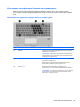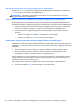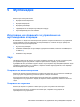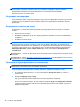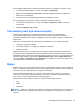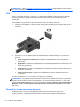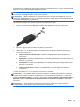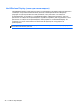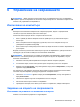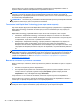User Guide - Windows 8
аудиокомпонент. DisplayPort предоставя по-висока производителност от порта за външен VGA
монитор, а също така подобрява цифровата връзка.
ЗАБЕЛЕЖКА: За да предадете видео и/или аудио сигнали през DisplayPort порт, трябва да
разполагате с DisplayPort кабел (закупува се отделно).
ЗАБЕЛЕЖКА: Дадено DisplayPort устройство може да се свърже към DisplayPort порта на
компютъра. Информацията, която се показва на екрана на компютъра, може едновременно да
се показва на DisplayPort устройството.
За да свържете видео- или аудиоустройство към DisplayPort порта:
1. Свържете единия край на DisplayPort кабела към DisplayPort порта на компютъра.
2. Свържете другия край на кабела към видео устройството.
3. Натиснете fn+f4 за превключване на изображението на екрана на компютъра между 4
състояния на дисплея:
●
Само на екрана на компютъра: Гледане на изображението само на екрана на
компютъра.
●
Дублиране: Гледане на изображението на екрана едновременно на компютъра и на
външното устройство
.
●
Разширение: Гледане на изображението на екрана, разгърнато между компютъра и
външното устройство.
●
Само на втори екран: Гледане на изображението само на екрана на външното
устройство.
С всяко натискане на fn+f4 състоянието на дисплея се променя.
ЗАБЕЛЕЖКА: Регулирайте разделителната способност на екрана на външното устройство,
особено ако използвате опцията „Разширение“. От началния екран напишете к и след това
изберете Контролен панел от списъка с приложения. Изберете Облик и персонализиране. В
Дисплей, изберете Настройване на разделителната способност на екрана за най-добри
резултати.
ЗАБЕЛЕЖКА: За да премахнете кабела на устройството, натиснете надолу бутона за
освобождаване на конектора, за да го разкачите от компютъра.
Видео 45